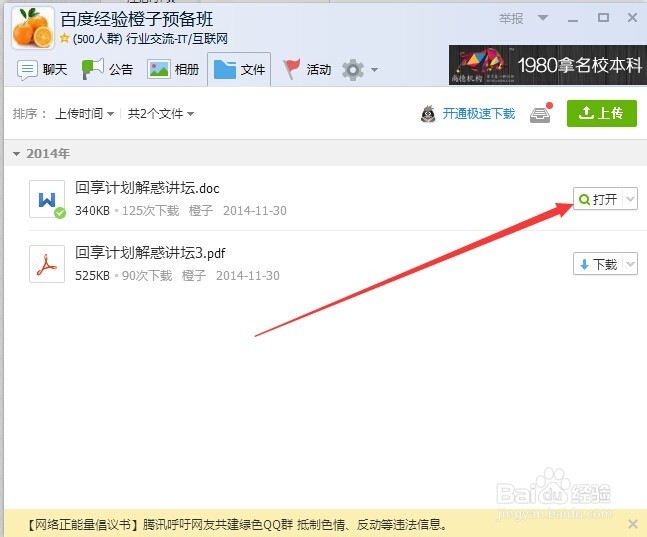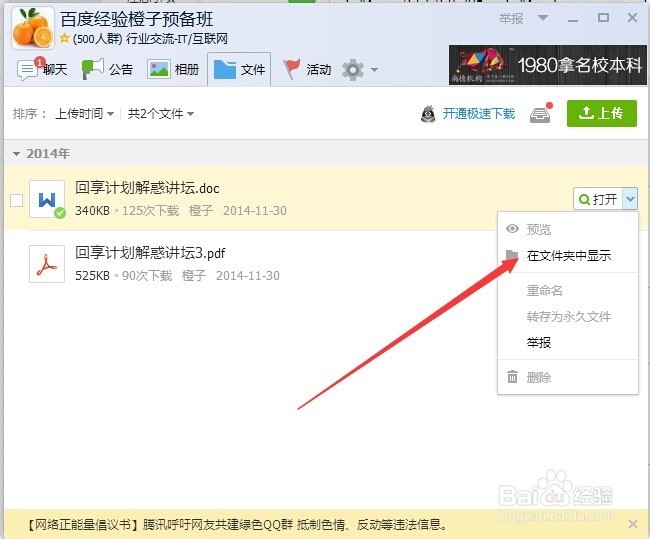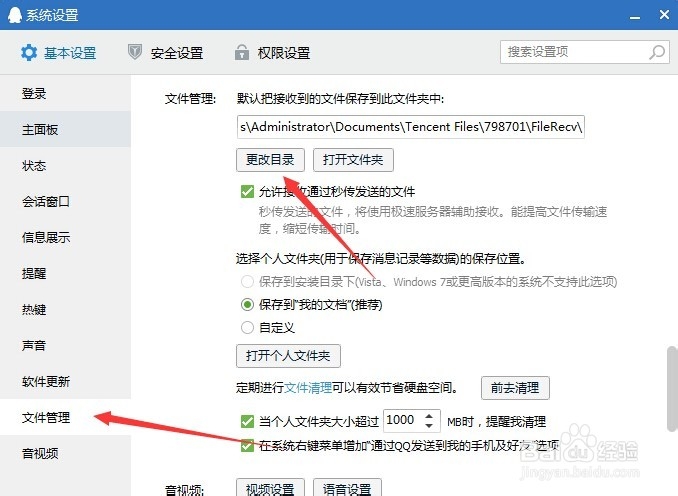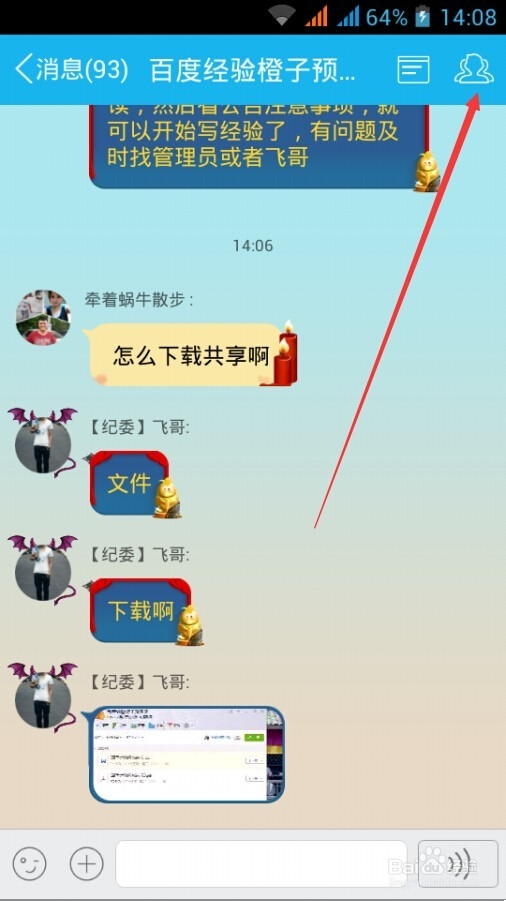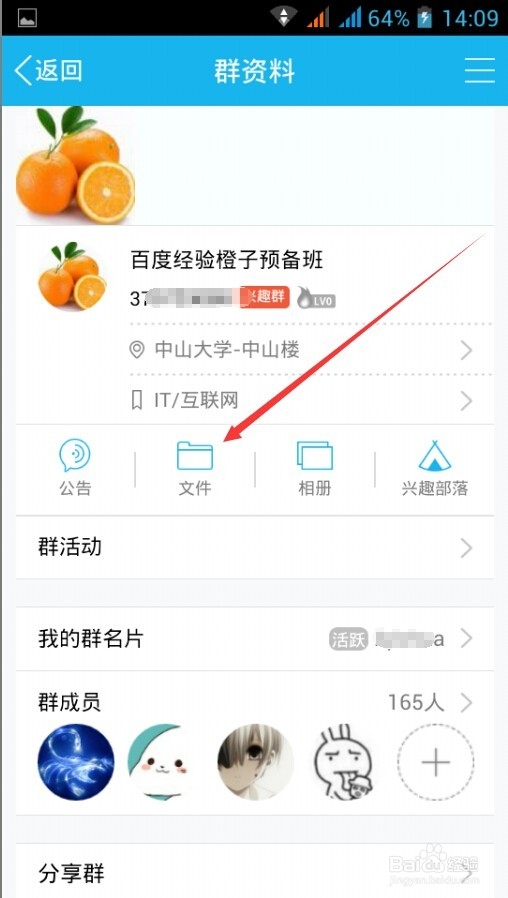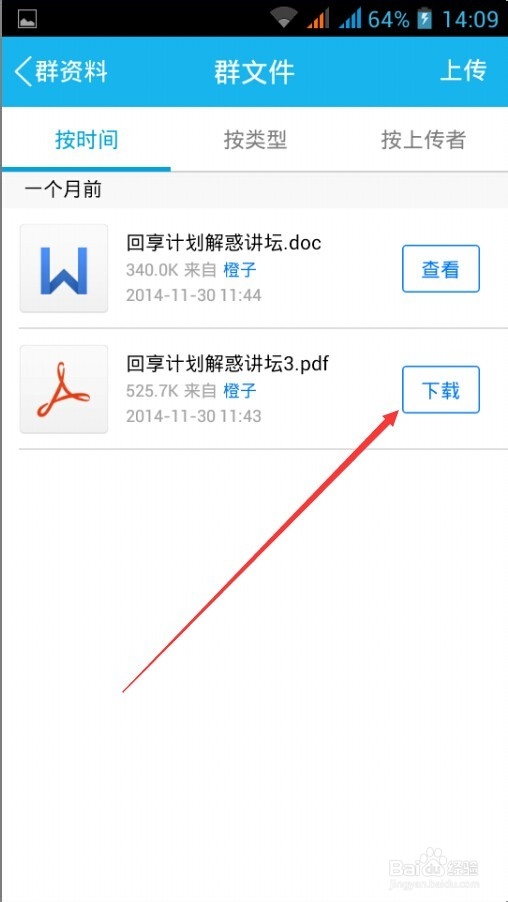如何下载qq群共享文件
QQ群是一个非常不错的沟通场所,有时候一些重要的信息,会通过QQ群的共享文件功能来传送,那么怎么样下载QQ群的共享文件呢,下面就随笔者一起来看一下如何下载QQ群共享文件吧。
工具/原料
最新版QQ
电脑端下载QQ群共享文件
1、首先打开QQ群聊天窗口,点击顶端的”文件“菜单
2、在打开的窗口中,就可以看到该QQ群中共享的文件了,找到你需要下载的文件,在文件标题的右侧有一个“下载”的快捷链接,点击该链接,文件就会自动下载。
3、下载完成后,后面的“下载”就变成了“打开”,点击打开就可以打开刚刚下载的文件阅读了。
4、如果文件比较重要,我们想把文件保存起来。点击打开右侧的向下小箭头,然后在弹出菜单中选择“在文件夹中显示”菜单项,这时就会自动打开该文件所在的文件夹,接下来你可以把其复制出来,保存到别的文件夹中。
5、我们孀晏弁钾也可以修改文件保存的文件夹,打开QQ系统设置窗口,然后点击左侧的“文件管理”菜单,在右侧打开页面中点击“更改目录”按钮,选择要修改后的文件夹就可以了。以后可以直接打开该文件夹查看下载的文件。
手机端下载QQ群共享文件
1、手机QQ下载群共享文件的方法与电脑差不多,这里简单介绍一下。打开QQ群聊天窗口,然后点击右上角的QQ群资料图标
2、在打开的QQ群资料窗口,有一个”文件”快捷链接,点击该链接
3、在这里就看到该群的所有共享文件,找到需要下载的文件后,点击右侧的下载按钮,就会自动下载该文件。下载完成后,原来的“下载”字样就变成“查看”,点击查看后,就可以查看下载的文件了。
声明:本网站引用、摘录或转载内容仅供网站访问者交流或参考,不代表本站立场,如存在版权或非法内容,请联系站长删除,联系邮箱:site.kefu@qq.com。
阅读量:56
阅读量:23
阅读量:40
阅读量:23
阅读量:48